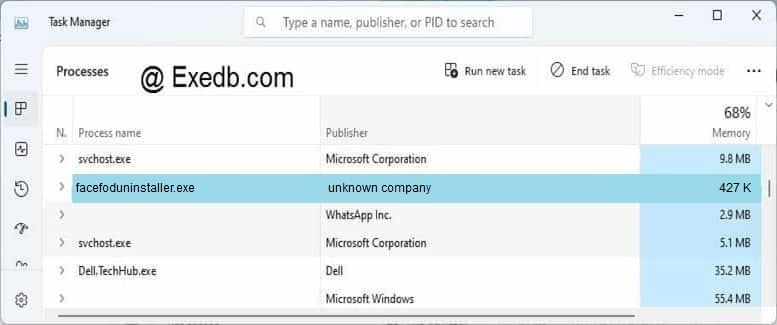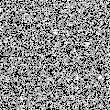- Описание
- FaceFodUninstaller.exe — вирус?
- Дальнейшие действия
- Заключение
Приветствую друзья. Сегодня постараемся выяснить предназначение процесса FaceFodUninstaller.exe, что за файл, возможно опасный или компонент полезной программы.
Системный компонент OS Windows, отвечает за работоспособность функции разблокировки по лицу.
Сразу можно сделать вывод: данный компонент необходим, если вы используете функцию разблокировки на ПК, для этого необходимо присутствие веб-камеры (может быть встроенной на ноутбуке).
Папка запуска:
C:WindowsSystem32WinBioPlugIns
Компонент присутствует в операционке Windows начиная с билда 1803.
Запускаться может также через планировщик задач, а точнее — заданием FODCleanupTask. Кстати, открыть быстро планировщик задач можно так:
- Зажмите Win + R, появится окошко Выполнить, вставьте команду taskschd.msc, нажмите ОК.
- Далее появится окно. Здесь слева нужно выбрать раздел Библиотека, внутри которого будет задание.
РЕКЛАМА
FaceFodUninstaller.exe — вирус?
Как выяснили — нет. Однако найдена информация в интернете, существует некий вирус, который внедряется в файл FaceFodUninstaller.exe с целью снизить обнаружение антивирусами. Кроме этого в папку файла, точнее в WinBioPlugins, помещается также вредоносная библиотека WinBio.dll:
Дальнейшие действия
При подозрениях на присутствие вируса:
- Проверить файл FaceFodUninstaller.exe на сервисе VirusTotal. Файл будет проверен многими антивирусными движками, поможет определить уровень опасности.
- Просканировать ПК инструментами против рекламных/опасных вирусов. Рекомендовано использовать три лучшие утилиты — AdwCleaner, HitmanPro, Dr.Web CureIT (первые две против рекламных угроз, последняя против опасных вирусов, например трояны, ботнеты, майнеры).
- При отсутствии антивируса — установить пробную версию Kaspersky Total Security, запустить глубокое сканирование ПК.
Кстати вот результат проверки библиотеки WinBio.dll:
Заключение
Выяснили:
- FaceFodUninstaller.exe — системный компонент, является частью Windows, отвечает за работу функции разблокировки по лицу (когда ПК заблокирован).
- Также в данный компонент может внедрятся вирус, поэтому при подозрениях — просканируйте ПК антивирусными утилитами, а также проверьте файл FaceFodUninstaller.exe на портале VirusTotal.
Удачи.
Содержание
- 990x.top
- Простой компьютерный блог для души)
- FaceFodUninstaller.exe — что это за процесс? (FODCleanupTask, WinBioPlugIns)
- FaceFodUninstaller.exe — что это такое?
- FaceFodUninstaller.exe — вирус?
- Дальнейшие действия
- 3 простых шага по исправлению ошибок FACEFODUNINSTALLER.EXE
- 1- Очистите мусорные файлы, чтобы исправить facefoduninstaller.exe, которое перестало работать из-за ошибки.
- 2- Очистите реестр, чтобы исправить facefoduninstaller.exe, которое перестало работать из-за ошибки.
- 3- Настройка Windows для исправления критических ошибок facefoduninstaller.exe:
- Как вы поступите с файлом facefoduninstaller.exe?
- Некоторые сообщения об ошибках, которые вы можете получить в связи с facefoduninstaller.exe файлом
- FACEFODUNINSTALLER.EXE
- процессов:
- Window Hello/face recognition is not working in Windowns 10
- Replies (11)
- Автозапуск Google Chrome с сайтом https://www.msn.com
- Рекомендуемые сообщения
- Присоединяйтесь к обсуждению
- Похожий контент
- Trojan.AutoIt.424
- Техническая информация
- Рекомендации по лечению
990x.top
Простой компьютерный блог для души)
FaceFodUninstaller.exe — что это за процесс? (FODCleanupTask, WinBioPlugIns)
Приветствую друзья. Сегодня постараемся выяснить предназначение процесса FaceFodUninstaller.exe, что за файл, возможно опасный или компонент полезной программы.
FaceFodUninstaller.exe — что это такое?
Системный компонент OS Windows, отвечает за работоспособность функции разблокировки по лицу.
Сразу можно сделать вывод: данный компонент необходим, если вы используете функцию разблокировки на ПК, для этого необходимо присутствие веб-камеры (может быть встроенной на ноутбуке).
Компонент присутствует в операционке Windows начиная с билда 1803.
Запускаться может также через планировщик задач, а точнее — заданием FODCleanupTask. Кстати, открыть быстро планировщик задач можно так:
- Зажмите Win + R, появится окошко Выполнить, вставьте команду taskschd.msc, нажмите ОК.
- Далее появится окно. Здесь слева нужно выбрать раздел Библиотека, внутри которого будет задание.
FaceFodUninstaller.exe — вирус?
Как выяснили — нет. Однако найдена информация в интернете, существует некий вирус, который внедряется в файл FaceFodUninstaller.exe с целью снизить обнаружение антивирусами. Кроме этого в папку файла, точнее в WinBioPlugins, помещается также вредоносная библиотека WinBio.dll:
Дальнейшие действия
При подозрениях на присутствие вируса:
- Проверить файл FaceFodUninstaller.exe на сервисе VirusTotal. Файл будет проверен многими антивирусными движками, поможет определить уровень опасности.
- Просканировать ПК инструментами против рекламных/опасных вирусов. Рекомендовано использовать три лучшие утилиты — AdwCleaner, HitmanPro, Dr.Web CureIT (первые две против рекламных угроз, последняя против опасных вирусов, например трояны, ботнеты, майнеры).
- При отсутствии антивируса — установить пробную версию Kaspersky Total Security, запустить глубокое сканирование ПК.
Кстати вот результат проверки библиотеки WinBio.dll:

3 простых шага по исправлению ошибок FACEFODUNINSTALLER.EXE
Файл facefoduninstaller.exe из unknown company является частью unknown product. facefoduninstaller.exe, расположенный в c:windows winsxsamd64_microsoft-windows-analog-facefodhandler_31bf3856ad364e35_10 .0 .17134 .1_none_8fdab1717320aed7 facefoduninstaller .exe с размером файла 437248 байт, версия файла Unknown version, подпись 9c30acd6aa83bde68329941d37e3b4b1.
В вашей системе запущено много процессов, которые потребляют ресурсы процессора и памяти. Некоторые из этих процессов, кажется, являются вредоносными файлами, атакующими ваш компьютер.
Чтобы исправить критические ошибки facefoduninstaller.exe,скачайте программу Asmwsoft PC Optimizer и установите ее на своем компьютере
1- Очистите мусорные файлы, чтобы исправить facefoduninstaller.exe, которое перестало работать из-за ошибки.
- Запустите приложение Asmwsoft Pc Optimizer.
- Потом из главного окна выберите пункт «Clean Junk Files».
- Когда появится новое окно, нажмите на кнопку «start» и дождитесь окончания поиска.
- потом нажмите на кнопку «Select All».
- нажмите на кнопку «start cleaning».
2- Очистите реестр, чтобы исправить facefoduninstaller.exe, которое перестало работать из-за ошибки.
3- Настройка Windows для исправления критических ошибок facefoduninstaller.exe:
- Нажмите правой кнопкой мыши на «Мой компьютер» на рабочем столе и выберите пункт «Свойства».
- В меню слева выберите » Advanced system settings».
- В разделе «Быстродействие» нажмите на кнопку «Параметры».
- Нажмите на вкладку «data Execution prevention».
- Выберите опцию » Turn on DEP for all programs and services . » .
- Нажмите на кнопку «add» и выберите файл facefoduninstaller.exe, а затем нажмите на кнопку «open».
- Нажмите на кнопку «ok» и перезагрузите свой компьютер.
Всего голосов ( 108 ), 26 говорят, что не будут удалять, а 82 говорят, что удалят его с компьютера.
Как вы поступите с файлом facefoduninstaller.exe?
Некоторые сообщения об ошибках, которые вы можете получить в связи с facefoduninstaller.exe файлом
(facefoduninstaller.exe) столкнулся с проблемой и должен быть закрыт. Просим прощения за неудобство.
(facefoduninstaller.exe) перестал работать.
facefoduninstaller.exe. Эта программа не отвечает.
(facefoduninstaller.exe) — Ошибка приложения: the instruction at 0xXXXXXX referenced memory error, the memory could not be read. Нажмитие OK, чтобы завершить программу.
(facefoduninstaller.exe) не является ошибкой действительного windows-приложения.
(facefoduninstaller.exe) отсутствует или не обнаружен.
FACEFODUNINSTALLER.EXE
Проверьте процессы, запущенные на вашем ПК, используя базу данных онлайн-безопасности. Можно использовать любой тип сканирования для проверки вашего ПК на вирусы, трояны, шпионские и другие вредоносные программы.
процессов:
Cookies help us deliver our services. By using our services, you agree to our use of cookies.
Window Hello/face recognition is not working in Windowns 10
I got a windows update yesterday night that took several minutes. After this update was done, the Windows hello stopped working. Now, every time I turn on the computer, the face recognition does not work anymore and I have to type my pin to sign in. I searched on the internet and there are many people with the same problem. It seems this last update eliminated some drivers. I would appreciate some help on this issue.
[Moderator Edit: Moved from Community Participation Centre]
* Please try a lower page number.
* Please enter only numbers.
* Please try a lower page number.
* Please enter only numbers.
For us to isolate your concern with Windows Hello/face recognition issue, we would like to know the following:
- Are you getting any error messages? If yes, what is the exact error message?
- To make sure that we have not missed on anything, what troubleshooting steps have you done so far?
We look forward to your response.
1 person found this reply helpful
Was this reply helpful?
Sorry this didn’t help.
Great! Thanks for your feedback.
How satisfied are you with this reply?
Thanks for your feedback, it helps us improve the site.
How satisfied are you with this reply?
Thanks for your feedback.
Thanks for your response. The message I get is: «Sorry, something went wrong. Couldn’t turn on the camera. Make sure it’s working properly».
After the update of yesterday, I re-started the laptop and the smiley face didn’t come up as usual; no smiley face or infrared light or message searching for my face. I had to type my pin to sign in since then. I also try to reset the picture, so I hit «remove» in Windows Hello to reset the face-recognition. Once I hit «Set up» I get the other screen where I hit «Get started». I get the box asking me for my pin number, and once I enter my pin, I get the message saying «Sorry, something went wrong. Couldn’t turn on the camera. Make sure it’s working properly».
Also, if I search/run for devmgmt.msc in my computer, once I open device manager, I do not see the folder of «other drivers». It seems for me that this update eliminated something. Please let me know what we can do.
It appears that many people are having this issue since the last update.
Was this reply helpful?
Sorry this didn’t help.
Great! Thanks for your feedback.
How satisfied are you with this reply?
Thanks for your feedback, it helps us improve the site.
Автозапуск Google Chrome с сайтом https://www.msn.com
Рекомендуемые сообщения
Присоединяйтесь к обсуждению
Вы можете написать сейчас и зарегистрироваться позже. Если у вас есть аккаунт, авторизуйтесь, чтобы опубликовать от имени своего аккаунта.
Похожий контент
В общем недавно заметил что в хроме при вводе текста (в чатахличке) ввод подфризивает. Пошел гуглить и в первом же варианте было решение отключить в касперском проверку сети для хрома.
В Kaspersky Security Cloud Free (версия 21.2.16.590 (b)) такого не нашел, зато нашел опцию «внедрять в трафик скрипт взаимодействия с веб-страницами». Снял галку, перезапустил хром и теперь все стало нормально.
Собственно вопрос, есть еще какие-то варианты исправить фриз при вводе текста, кроме отключения вышеупомянутого пункта?
P.S. вот уже не в первый раз какая-то странная трабла у касперского с хромом. до этого было что при работающем каспере скорость выгрузки на ютуб урезалась до 10мбит.
В Google Chrome 87.0.4280.66 в Яндексе не открываются картинки и даже нельзя изменить поиск — без защиты, умеренный, семейный.
Выглядит так:
Картинки из Google, mail.ru и на других сайтах открываются. В других браузерах картинки открываются в Яндексе.
Перезапускал Google Chrome, чистил историю, — проблема сохранялась.
Сейчас открыл статью в Яндекс Дзен, в ней картинки открывались. После этого и в Яндексе картинки стали открываться.
Но вспомнил, что и несколько дней назад в Яндекса не активен был значок щита, нельзя было сменить вид поиска (без защиты, умеренный, семейный).
Может какие то настройки есть по этому поводу?
Ради эксперимента очистил историю Google Chrome 87.0.4280.66 и перезагрузил ПК. На яндексе опять не открываются картинки в «Картинки», и неактивен щит (при клике на него ни каких действий не предлагается)
Другие сервисы Яндекса (видео, музыка, карты. ) работают.
Почему удаётся применить атрибут шифрования к папке Google в AppdataLocal, удаётся применить к кукам, другим файлам в том же каталоге, но не удаётся к Chrome?
Т. е папка Chrome зелёным цветом не выделяется, что означает (если правильно помню), что новые созданные файлы в ней не будут зашифрованы (хотя уже имеющиеся зашифрованы).
Вот уже с месяц, полтора замечаю:
рабочий стол обновляется — ярлыки и на рабочем столе, и на панели задач моргают, пропадают на долю секунды и вновь появляются, как будто выполнил ПКМ на рабочем столе — «Обновить». Так происходит по несколько раз, с разной периодичностью, только тогда, когда открыт браузер Google Chrome (даже когда он свёрнут). Ошибок это не вызывает, в журналах Windows 10 так же ни каких записей об ошибках или предупреждениях на это время обновлений рабочего стола нет.
Почему так происходит? Нормальное ли это явление? Когда открыты другие браузеры или программы, такого не наблюдается.
Возможно это появилось после того, как ОС Windows 10 обновилась до версии 2004.
Windows 10 Pro, Версия 2004;
Браузер Google Chrome, Версия 84.0.4147.135 (Официальная сборка), (64 бит);
KIS 20.0.14.1085 (I)
Trojan.AutoIt.424
Добавлен в вирусную базу Dr.Web: 2019-05-15
Описание добавлено: 2019-10-15
Техническая информация
- [ SoftwareMicrosoftWindows NTCurrentVersionWindows] ‘Load’ = ‘%APPDATA%FaceFodUninstallerAppVNice.exe’
- %WINDIR%microsoft.netframeworkv2.0.50727regsvcs.exe
- [ SOFTWAREMartin PrikrylWinSCP 2Sessions]
- [ SoftwareFTPWareCOREFTPSites]
- %APPDATA%opera softwareopera stablelogin data
- %APPDATA%thunderbirdprofiles.ini
- %APPDATA%facefoduninstallerappvnice.exe
- %PROGRAMDATA%microsoftvaultac658cb4-9126-49bd-b877-31eedab3f204policy.vpol
- %PROGRAMDATA%microsoftvaultac658cb4-9126-49bd-b877-31eedab3f2043ccd5499-87a8-4b10-a215-608888dd3b55.vsch
- %PROGRAMDATA%microsoftvaultac658cb4-9126-49bd-b877-31eedab3f2042f1a6504-0641-44cf-8bb5-3612d865f2e5.vsch
- microsoftvault4bf4c442-9b8a-41a0-b380-dd4a704ddb28policy.vpol
- %APPDATA%facefoduninstallerappvnice.exe
- ‘%WINDIR%syswow64cmd.exe’ /c TimeOut 1 & Del /F » «‘ (со скрытым окном)
- ‘%WINDIR%microsoft.netframeworkv2.0.50727regsvcs.exe’
- ‘%WINDIR%syswow64cmd.exe’ /c TimeOut 1 & Del /F » «
- ‘%WINDIR%syswow64timeout.exe’ 1
Рекомендации по лечению
- В случае если операционная система способна загрузиться (в штатном режиме или режиме защиты от сбоев), скачайте лечащую утилиту Dr.Web CureIt! и выполните с ее помощью полную проверку вашего компьютера, а также используемых вами переносных носителей информации.
- Если загрузка операционной системы невозможна, измените настройки BIOS вашего компьютера, чтобы обеспечить возможность загрузки ПК с компакт-диска или USB-накопителя. Скачайте образ аварийного диска восстановления системы Dr.Web® LiveDisk или утилиту записи Dr.Web® LiveDisk на USB-накопитель, подготовьте соответствующий носитель. Загрузив компьютер с использованием данного носителя, выполните его полную проверку и лечение обнаруженных угроз.
На 1 месяц (без регистрации) или 3 месяца (с регистрацией и скидкой на продление)
По серийному номеру
Выполните полную проверку системы с использованием Антивируса Dr.Web Light для macOS. Данный продукт можно загрузить с официального сайта Apple App Store.
На 1 месяц (без регистрации) или 3 месяца (с регистрацией и скидкой на продление)
По серийному номеру
На загруженной ОС выполните полную проверку всех дисковых разделов с использованием продукта Антивирус Dr.Web для Linux.
На 1 месяц (без регистрации) или 3 месяца (с регистрацией и скидкой на продление)
Если драйвер биометрического устройства отсутствует в диспетчере устройств вашей системы или вы удалили его случайно, этот пост поможет вам восстановить его. Возможно, вы видели, что Windows 10 предоставляет пользователям некоторые дополнительные параметры входа, например Windows Hello Fingerprint , Windows Hello Face и т. д. Для правильной работы этих функций требуются драйверы биометрических устройств. Если пользователь случайно удалит драйверы биометрических устройств из своей системы, он может столкнуться с множеством ошибок с параметрами входа в Windows Hello.
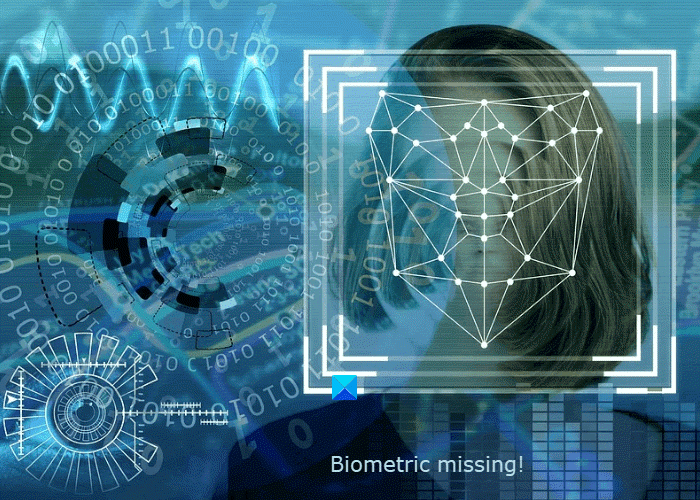
Ниже мы перечислили некоторые методы восстановления неустановленные или отсутствующие драйверы биометрических устройств в Windows 10. Но прежде чем начать, вы можете сделать одно: открыть Диспетчер устройств и выполнить сканирование на предмет изменений оборудования. Согласно отзывам многих затронутых пользователей, этот трюк помог им восстановить пропавшее биометрическое устройство в их системе. Вы также должны попробовать это. Если ничего не происходит, вы можете перейти к решениям, перечисленным ниже.
Биометрическое отсутствующее или неустановленное биометрическое устройство с помощью диспетчера устройств
Следующие решения могут помочь вам восстановить отсутствующее или удаленное биометрическое устройство на компьютер с Windows 10.
Установите файл HelloFace.inf. Переустановите драйвер устройства через PowerShell. Сбросьте параметры распознавания лиц и отпечатков пальцев в настройках. Удалите и переустановите драйверы. Удалите обновления Windows и установите последнюю версию с microsoft.com.
1] Установите файл Windows HelloFace.inf
Если вы случайно удалили биометрическое устройство из диспетчера устройств, установка файла HelloFace.inf может вернуть его.
Действия для этого перечислены ниже:
Откройте проводник. Скопируйте следующий путь и вставьте его в адрес проводника. bar.C: Windows System32 WinBioPlugIns FaceDriver Здесь вы найдете файл HelloFace.inf. Щелкните файл правой кнопкой мыши и выберите Установить . Следуйте инструкциям на экране. Перезагрузите систему после завершения процесса установки. и посмотрите, восстановлено ли биометрическое устройство в диспетчере устройств или нет.
Если вы не нашли файл HeloFace.inf в расположении, указанном на шаге 2 выше, перейдите в указанное ниже место и откройте папку с именем amd64_microsoft-windows-hello-face . Там вы найдете установочный файл.
C: Windows WinSxS
2] Переустановите драйвер устройства через PowerShell
Если ручная установка файла HelloFace.inf не работает, вы можно попробовать установить через PowerShell. Выполните следующие шаги:
Запустите PowerShell от имени администратора.
Перед выполнением команды для переустановки драйвера HelloFace необходимо изменить текущий рабочий каталог в PowerShell. Для этого выполните команду cd , а затем укажите целевой каталог. Для вашего удобства мы написали полную команду ниже. Вам просто нужно скопировать его и вставить в PowerShell.
cd C: Windows System32 WinBioPlugIns FaceDriver directory
Теперь введите следующую команду и нажмите Enter. Это приведет к удалению драйвера HelloFace.
pnputil.exe/delete-driver. HelloFace.inf
Теперь вам необходимо переустановить драйвер HelloFace. Для этого введите следующую команду в PowerShell и нажмите Enter.
pnputil.exe/add-driver. HelloFace.inf/install
Дождитесь завершения процесса установки.
Открыть Диспетчер устройств. Теперь он должен отобразить драйвер биометрического устройства.
3] Сброс параметров распознавания лиц и отпечатков пальцев в настройках
Сброс параметров распознавания лиц и отпечатков пальцев через приложение настроек Windows может помочь восстановить удаленные или отсутствующие Драйверы биометрических устройств.
В этом вам помогут следующие шаги:
Запустите приложение Windows Settings 10. Нажмите Учетные записи . Вы увидите Параметры входа с левой стороны. Нажмите на него. Теперь, в зависимости от того, что вы настроили в своей системе, нажмите Windows Hello Face или Windows Hello Fingerprint и нажмите кнопку Удалить . После этого вы увидите, что значок <В Windows Hello появится кнопка> Настроить . Нажмите на него, а затем нажмите Начать . Следуйте инструкциям на экране, чтобы снова настроить Windows Hello. При необходимости перезагрузите компьютер.
Теперь откройте Диспетчер устройств и проверьте, установлен ли драйвер биометрического устройства восстановлен или нет.
4] Удалите и переустановите драйверы
Если вы не удалили драйвер биометрического устройства, но он отсутствует в диспетчере устройств, вы можете попробовать следующее решение:
Откройте Диспетчер устройств. Нажмите Просмотр на панели инструментов и выберите Показать скрытые устройства . Теперь разверните Другие устройства или Неизвестные устройства (в зависимости от того, что доступно в вашем Диспетчере устройств) и проверьте, доступен ли там драйвер биометрического устройства. Если вы найдете там драйвер устройства, щелкните его правой кнопкой мыши и выберите Удалить устройство , откроется всплывающее окно. Установите флажок Удалить программное обеспечение драйвера для этого устройства и нажмите кнопку Удалить . Теперь посетите веб-сайт производителя и загрузите последнюю версию программного обеспечения драйвера. Установите загруженный драйвер и перезагрузите компьютер.
5] Удалите обновления Windows и установите последнюю версию с сайта microsoft.com
Некоторые пользователи решили эту проблему, удалив обновления Windows, которые не имеют исправлений безопасности, а затем установили последнее обновление Windows, загрузив его с microsoft.com .
Надеюсь, это поможет.
Похожие сообщения :
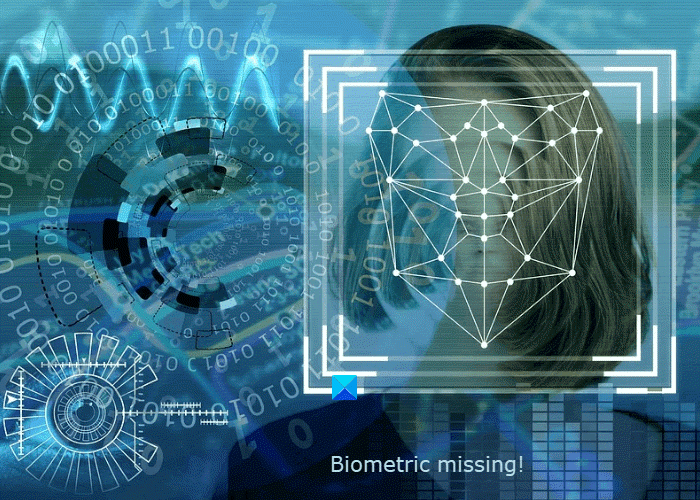
- Назад
- 43
- 44
- 45
- 46
- 47
- 48
- 49
- 50
- 51
- 52
- 53
- Далее
- Страница 48 из 123
Рекомендуемые сообщения
- Это популярное сообщение.
- Это популярное сообщение.
-
- Поделиться
Здесь можно поговорить на компьютерные и околокомпьютерные темы. Можно получить помощь и решить какие-либо проблемы с «железом» или программным обеспечением.
Скрытый текст
Помните, что здесь вам помогают исключительно по доброй воле и из альтруистических убеждений, поэтому:
— максимально точно опишите свою проблему,
— будьте вежливы с другими форумчанами.
Внимание! Вопросы, касающиеся моддинга STALKER`a здесь не обсуждаются. Ищите соответствующую тему в Школе моддинга.
- Цитата
Ссылка на комментарий
-
- Поделиться
28 минут назад, Murarius сказал:
Но не принять верный пароль аккаунта — не может. Это нонсенс.
Этот нонсенс доставал меня в 2015, когда я переустанавливал Винду без смены !!! железа.
И теперь те же грабли.
Попробуйте набрать в поисковике например «Skype не принимает пароль» и посмотрите на количество жалоб и поисков решений.
Тоже самое и с многими сайтами, и социальными сетями.
Кроме ВКонтакте пришлось создать аккаунт в Фейсбуке тоже для какой то игры, не помню уже.
Так там та же песня.
Что только ни делал чтобы зайти — в результате просто плюнул и послал этот Фейс куда подальше.
- Цитата
Ссылка на комментарий
-
- Поделиться
1 час назад, shahvkit сказал:
Кроме ВКонтакте пришлось создать аккаунт в Фейсбуке тоже для какой то игры, не помню уже.
Так там та же песня.
Что только ни делал чтобы зайти — в результате просто плюнул и послал этот Фейс куда подальше.
Ага, есть такая фигня, сталкивался летом. В результате два акка донатных от игр пседопсу под хвост ушло
Как я понял, что в ВК, что в ФБ ввели кучу проверок для подобных ситуаций и главная проверка по фото. Если не прошел её, то акк тупо блокируется и связаться с техподдержкой потом вообще никак, это пройдено. Проще да, новый акк завести.
Солянщик, злостный причём.
Ссылка на комментарий
-
- Поделиться
Привет всем. Помогите, пожалуйста, выбрать ноут из небольшого списка, по параметрам там отбор уже сделан, а вот в самом наполнении не особо разбираюсь.
список ноутбуков
Изменено 5 Сентября 2019 пользователем Серый Волк
- Цитата
Ссылка на комментарий
-
- Поделиться
@Серый Волк, Подбор железа как бы в другой теме рядом) но если нужны высокие настройки графики- gtx 1050 — 1650- 1060, ультра настройки графики- rtx 2060 — 2080. Самое интересное, что в этом магазине прослеживается зависимость цен от объема видеопамяти (до 6Гб стоимость менее 100к, а 6 Гб стоимость 100к и более). Я уже писал названия моделей)
«…Let the game begin hear the starting gun
Play from the heart today we will overcome
When the game is over all the counting is done
We were born to win number 1…» (с) Manowar
Ссылка на комментарий
-
- Поделиться
В 11.08.2019 в 15:18, SLAVN сказал:
Возникла проблема на ровном месте! Во время игры, вдруг появились мелкие цветные квадратики и потом черный экран, звуков игры тоже не слышно, но комп работает. Игру свернуть нельзя, Диспечер задач не вызывается и полное впечатление, что отвалилась видюха, помогает только перезагрузка компа. После перезагрузки комп функционирует в штатном режиме, видео проигрывает и даже более того, все другие игры идут на нем нормально, но как только включаю Сталкер, максимум минута игры и появляется выше описанная проблема.
Если кому интересно, то проблема временно решена прогревом видюхи, но ее нужно однозначно менять.
Ссылка на комментарий
-
- Поделиться
Доброй ночи при помощи програмы AnVir Task Manager нашел процесс «FODCleanupTask»
Файл: FaceFodUninstaller.exe
Значение: C:WindowsSystem32WinBioPlugInsFaceFodUninstaller.exe
Найдено в: Планировщик: MicrosoftWindowsHelloFaceFODCleanupTask
Путь: C:WindowsSystem32WinBioPlugInsFaceFodUninstaller.exe
Что это такое отключить его не получается, вирус это или нет?
- Цитата
Ссылка на комментарий
-
- Поделиться
8 часов назад, Demosfen сказал:
Что это такое
Разблокировка по лицу, системный компонент. Если у тебя так же, как на скрине, оставь в покое.
Ссылка на комментарий
-
- Поделиться
В 15.09.2019 в 09:57, denisshulgin сказал:
Разблокировка по лицу, системный компонент. Если у тебя так же, как на скрине, оставь в покое.
У меня нет Хешсумы, но я проверил его на https://virusdesk.kaspersky.ru
И вот что мне показало:
Результат проверки
угрозы не обнаружены
Размер файла
428,00 КБ
Тип файла
PE64/EXE
Дата проверки
15 сентября 2019 20:08:33
Дата выпуска баз
15 сентября 2019 16:36:59 UTC
MD5
81fa5f94d4d28a6088bafe9180fc00ae
SHA1
0f6b5dd7a093fa00ef0a984af3e447a07d0d9630
SHA256
6e369db1dbf7d749c9e88e730bea34ee06b53d2d35b958e1d038525cffbec52b
@denisshulgin, Проверь на том сайте, что и ты, вот скрин
Добавлено

Запрещен оверквоттинг и цитирование изображений.
Устное предупреждение по пункту 2.6 правил форума.
Правила цитирования
- Цитата
Ссылка на комментарий
-
- Поделиться
Друзья такой вопрос как часто нужно менять термопасту?
У меня процессор i5-6600 начал греться до 50 C в играх.
- Цитата
Ссылка на комментарий
-
- Поделиться
@Demosfen, тебе ещё на прошлой странице ответили, что это нормальная температура. Когда будет до 70, тогда уже и репу чухай …
И в первую очередь нужно не термопасту менять (нормальная и 5 лет продержится не теряя свойств), а следить за чистотой радиатора (продувать его от пыли и мусора).
- Цитата
БОМЖ (надеюсь, что временно).
Ссылка на комментарий
-
- Поделиться
А ещё это зависит от термопасты. Arctic MX-4, например, лет на 5 точно хватает. А вот кпт-8 — полгода, год.
i7-11700k/Gigabyte Z590 D/64Гб DDR4 (2×32Гб)/RTX 3060 12Гб v.512.15/HP Z24n G3 — WUXGA/SSD 256Гб+ 3HDD/Thermaltake smart BM2 — 650Вт/Win10+QtTab 1043
Dell Precision 7710/i7-6820HQ/16Гб DDR4(2х8Гб)/FHD 17,3″/Quadro M4000M 4Гб/Kingston HyperX Predator (m2) 240Гб+Samsung 960pro 2Тб/Win7+Win10 (dualboot)
ACER E5-575G/i5-7200u/15,6» WXGA/DDR4 — 16Gb/940mx 2Gb/SSD (M2) — Kingston a2000 1Tb + 2HDDx2Tb/Windows 8.1 + QTTab 1043
\ Дополнения к ОГСЕ 0693 /// \ OGSRmod ///\Огниво (говорим обо всём)///
Ссылка на комментарий
-
- Поделиться
@amateur_61, я чищу радиатор, но не могу его снять, может мне лучше пк в сервис отдать чтобы его там прочистили?
- Цитата
Ссылка на комментарий
-
- Поделиться
КПТ-8 тоже разная может быть. У меня как-то года три продержалась (Химтек из тюбика) и не задубела и тепло отводила нормально.
@Demosfen, повторяю ещё раз (последний) — 50 градусов это отличная температура, под нагрузкой.
Есть лишние деньги — можешь хоть каждый месяц в сервис носить — не знаю будет ли лучше, но и хуже тоже может стать («сервисы» разные бывают).
БОМЖ (надеюсь, что временно).
Ссылка на комментарий
-
- Поделиться
1 час назад, W.A.S.P. сказал:
Arctic MX-4
тоже разная бывает. Иногда даже совсем как настоящая
- Цитата
Ссылка на комментарий
-
- Поделиться
Как бы правильно сформулировать,
Может быть кто-нибудь подскажет: существует ли такая программа, которая позволяет вставлять свои вопросы и изображения в электронную версию правил дорожного движения? Т.е. заменять стандартные вопросы на свои?
- Цитата
Какие Смутные Дни, как дышит Ветер Тревог.
И мы танцуем одни, на пыльной Ленте Дорог…
Ссылка на комментарий
-
- Поделиться
Добрый день друзья, у меня видеокарта Nvidia и она позволяет записывать видео своей утилитой, но дело в том что она записывает головой чат в игре моих тимейтов, а мой голос она не записывает, и делает две отдельные дорожки: 1 дорожка это все звуки в игре + голосовой чат, где мой голос почему то не записывается. 2 дорожка где записывается мой голос и то как я стучу по кнопкам. Как сделать так чтобы 1 дорожка записывала и мой голос тоже, но без стука клавиш?
- Цитата
Ссылка на комментарий
-
- Поделиться
30 минут назад, Demosfen сказал:
своей утилитой
«Своя утилита», без названия — ни о чём.
Но можно предположить, что в настройках аудиозахвата не вкл. «микширование».
31 минуту назад, Demosfen сказал:
но без стука
Купить:
1) хороший микрофон (направленный).
2) бесшумную клаву.
3)
БОМЖ (надеюсь, что временно).
Ссылка на комментарий
-
- Поделиться
Добрый день недавно стала появляться проблема в OBS с просадкой кадров, железо у меня хорошее и скорость интернета тоже, но иногда появляются просадки кадров что сильно выводит меня из себя и появляются буферизация на стриме, а иногда он вообще выключается и включается снова
- Цитата
Ссылка на комментарий
- Назад
- 43
- 44
- 45
- 46
- 47
- 48
- 49
- 50
- 51
- 52
- 53
- Далее
- Страница 48 из 123
Присоединиться к обсуждению
Вы можете ответить сейчас, а зарегистрироваться позже.
Если у вас уже есть аккаунт, войдите, чтобы ответить от своего имени.
Если драйвер биометрического устройства отсутствует в диспетчере устройств вашей системы или вы случайно удалили его, этот пост поможет вам восстановить его. Возможно, вы видели, что Windows 10 предоставляет пользователям некоторые дополнительные параметры входа, такие как Windows Hello Fingerprint, Windows Hello Face и т. Д. Для правильной работы этих функций требуются драйверы биометрических устройств. Если пользователь случайно удаляет драйверы биометрических устройств из своей системы, он может столкнуться с множеством ошибок с параметрами входа в Windows Hello.
Ниже мы перечислили некоторые методы восстановления удаленных или отсутствующих драйверов биометрических устройств в Windows 10. Но перед тем, как начать, вы можете сделать одно: открыть Диспетчер устройств и выполнить сканирование на предмет изменений оборудования. Согласно отзывам многих затронутых пользователей, этот трюк помог им восстановить пропавшее биометрическое устройство в их системе. Вы также должны попробовать это. Если ничего не происходит, вы можете перейти к решениям, перечисленным ниже.
Биометрические данные отсутствуют или не установлены Биометрическое устройство с помощью диспетчера устройств
Следующие решения могут помочь вам восстановить отсутствующее или удаленное биометрическое устройство на вашем компьютере с Windows 10.
- Установите файл HelloFace.inf.
- Переустановите драйвер устройства через PowerShell.
- Сбросьте параметры распознавания лиц и отпечатков пальцев в настройках.
- Удалите и переустановите драйверы.
- Удалите обновления Windows и установите последнюю версию с сайта microsoft.com.
1]Установите файл Windows HelloFace.inf
Если вы случайно удалили биометрическое устройство из диспетчера устройств, установка файла HelloFace.inf может вернуть его.
Шаги для этого перечислены ниже:
- Откройте проводник.
- Скопируйте следующий путь и вставьте его в адресную строку проводника: C: Windows System32 WinBioPlugIns FaceDriver
- Там вы найдете файл HelloFace.inf.
- Щелкните файл правой кнопкой мыши и выберите «Установить».
- Следуйте инструкциям на экране.
- Перезагрузите систему после завершения процесса установки и посмотрите, восстановлено ли биометрическое устройство в диспетчере устройств или нет.
Если вы не нашли файл HeloFace.inf в расположении, указанном на шаге 2 выше, перейдите в следующее расположение и откройте папку с именем amd64_microsoft-windows-hello-face. Там вы найдете установочный файл.
C: Windows WinSxS
2]Переустановите драйвер устройства через PowerShell.
Если ручная установка файла HelloFace.inf не работает, вы можете попробовать установить его через PowerShell. Выполните следующие шаги:
Запустите PowerShell от имени администратора.
Перед выполнением команды переустановки драйвера HelloFace необходимо изменить текущий рабочий каталог в PowerShell. Для этого выполните команду cd, а затем укажите целевой каталог. Для вашего удобства мы написали полную команду ниже. Вам просто нужно скопировать его и вставить в PowerShell.
cd C: Windows System32 WinBioPlugIns FaceDriver каталог
Теперь введите следующую команду и нажмите Enter. Это удалит драйвер HelloFace.
pnputil.exe / удалить драйвер. HelloFace.inf
Теперь вам нужно переустановить драйвер HelloFace. Для этого введите следующую команду в PowerShell и нажмите Enter.
pnputil.exe / добавить драйвер. HelloFace.inf / установить
Дождитесь завершения процесса установки.
Откройте диспетчер устройств. Теперь он должен показать драйвер биометрического устройства.
3]Сбросить параметры распознавания лиц и отпечатков пальцев в настройках
Сброс параметров распознавания лиц и отпечатков пальцев через приложение настроек Windows может помочь восстановить удаленные или отсутствующие драйверы биометрических устройств.
В этом вам помогут следующие шаги:
- Запустите приложение Windows Settings 10.
- Щелкните Учетные записи.
- Слева вы увидите параметры входа. Нажмите здесь.
- Теперь, в зависимости от того, что вы настроили в своей системе, нажмите Windows Hello Face или Windows Hello Fingerprint и нажмите кнопку «Удалить».
- После этого вы увидите, что в Windows Hello появится кнопка «Настроить». Щелкните по нему, а затем нажмите «Начать».
- Следуйте инструкциям на экране, чтобы снова настроить Windows Hello.
- При необходимости перезагрузите компьютер.
Теперь откройте диспетчер устройств и проверьте, восстановлен ли драйвер биометрического устройства.
4]Удалите и переустановите драйверы.
Если вы не удалили драйвер биометрического устройства, но он отсутствует в диспетчере устройств, вы можете попробовать следующее решение:
- Откройте диспетчер устройств.
- Нажмите «Просмотр» на панели инструментов и выберите «Показать скрытые устройства».
- Теперь разверните узел «Другие устройства» или «Неизвестные устройства» (в зависимости от того, что доступно в диспетчере устройств) и проверьте, доступен ли там драйвер биометрического устройства.
- Если вы найдете там драйвер устройства, щелкните его правой кнопкой мыши и выберите параметр «Удалить устройство».
- Откроется всплывающее окно. Установите флажок Удалить программное обеспечение драйвера для этого устройства и нажмите кнопку «Удалить».
- Теперь посетите веб-сайт производителя и загрузите последнюю версию программного обеспечения драйвера.
- Установите загруженный драйвер и перезагрузите компьютер.
5]Удалите обновления Windows и установите последнюю версию с сайта microsoft.com.
Некоторые пользователи решили эту проблему, удалив обновления Windows, которые не имеют исправлений безопасности, а затем установили последнее обновление Windows, загрузив его с microsoft.com.
Надеюсь это поможет.
Похожие сообщения:
.
Вы не можете войти на свой компьютер с Windows 10, используя привет лицо? Некоторые пользователи Windows 10 жалуются на привет лицо так как это не работает на их компьютере. Если вы столкнулись с той же проблемой, не волнуйтесь. Доступны исправления для решения этой проблемы на вашем компьютере. Но прежде чем перейти к основным решениям, не забудьте попробовать эти обходные пути на своем компьютере.
Обходные пути–
РЕКЛАМА
1. Если это первый раз привет лицо не работает на вашем компьютере, перезагрузите компьютер. После перезагрузки проверьте, решена проблема или нет.
2. Проверьте, есть ли Центр обновления Windows находится на рассмотрении или нет. Если на вашем компьютере ожидается какое-либо обновление, установите обновления.
Если какое-либо из этих обходных решений не сработало для вас, воспользуйтесь этими решениями:
Fix-1 Использование редактора реестра
1. Нажмите клавишу Windows + клавишу R вместе, чтобы открыть запуск.
2. Напишите regedit и нажмите OK.
3. Теперь идите по указанному ниже пути.
HKEY_LOCAL_MACHINESOFTWAREPoliciesMicrosoftWindowsSystem
4. Теперь справа найдите AllowDomainPINLogon.
Если его нет, просто щелкните правой кнопкой мыши и создайте новое значение > DWORD (32-разрядное) с именем AllowDomainPINLogon.
5. Дважды щелкните AllowDomainPINLogon и установите значение данных равным 1.
Закройте редактор реестра. Перезагрузите ПК.
Исправление 2 — Использование редактора локальной групповой политики
Если вы используете компьютер с Windows 10 pro, вы можете использовать редактор локальной групповой политики, чтобы включить удобный вход с помощью PIN-кода.
1. Найдите gpedit.msc в окне поиска Windows 10.
2. Теперь перейдите в «Конфигурация компьютера» -> «Административные шаблоны» -> «Система» -> «Вход в систему».
3. Справа дважды щелкните Включить удобный вход с помощью PIN-кода.
4. Выберите «Включено» и нажмите «Применить» и «ОК».
Fix-3 Снова установите HelloFace на свой компьютер-
Установка привет лицо на вашем компьютере поможет вам решить эту проблему на вашем компьютере.
1. Нажмите клавишу Windows+E, чтобы открыть Проводник окно. Теперь перейдите в это место на вашем компьютере-
C:WindowsSystem32WinBioPlugInsFaceDriver
Сейчас в ФейсДрайвер папку, найдите «HelloFace.inf», щелкните его правой кнопкой мыши и нажмите «Установить», чтобы установить его на свой компьютер.
2. Если вы можете найти «HelloFaceMigration.inf» на своем компьютере, щелкните его правой кнопкой мыши и выберите «Установить».
Закрывать Проводник окно. Перезагрузите компьютер, чтобы сохранить изменения на компьютере. После перезагрузки проверьте, можете ли вы войти в систему с привет лицо.
Примечание: — Если он не виден (HelloFaceMigration.inf), попробуйте это. Найдите параметры проводника в поиске Windows, а затем нажмите на него.
Теперь нажмите на вкладку «Вид» и выберите «Показать скрытые файлы» из списка. Если он по-прежнему не виден, возможно, ваше устройство Windows несовместимо с Windows Hello.
Fix-4 Перезапустить биометрическую службу-
Опорожнение WinBioDatabase папка может помочь вам решить эту проблему на вашем компьютере.
1. Нажмите на Поиск поле рядом со значком Windows в левом нижнем углу и введите «услуги», а затем нажмите «Службы» в окне результатов поиска с повышенными правами.
2. В Услуги прокрутите вниз, чтобы найти «Биометрическая служба Windows», щелкните ее правой кнопкой мыши и нажмите «Остановить», чтобы остановить запуск службы на вашем компьютере.
Минимизировать Услуги окно.
3. Нажмите клавишу Windows+E, чтобы открыть Проводник окно на вашем компьютере. Теперь перейдите в это место-
C:WindowsSystem32WinBioDatabase
Сделайте резервную копию WinBioDatabase папку и сохраните ее в подходящем месте на вашем компьютере.
Удалите все файлы в WinBioDatabase папка.
4. Максимизируйте Услуги окно. Теперь прокрутите вниз, чтобы найти «Биометрическая служба Windows», щелкните ее правой кнопкой мыши, нажмите «Пуск», чтобы снова перезапустить службу на вашем компьютере.
Закрывать Услуги окно на вашем компьютере.
5. Теперь нажмите клавишу Windows+I, чтобы открыть Настройки окно. Нажмите «Учетные записи», чтобы открыть настройки учетной записи.
6. В Счет настройки, нажмите «Параметры входа» слева и справа, нажмите «Windows Hello Face» и нажмите «Удалить», чтобы удалить данные лица с вашего компьютера.
Затем снова нажмите «Windows Hello Face», а затем нажмите «Настроить», чтобы настроить распознавание лиц на вашем компьютере.
После настройки перезагрузите компьютер. После перезагрузки компьютера проверьте, можете ли вы войти в систему, используя привет лицо.
Fix-5 Проверить доверенный платформенный модуль
Для Windows hello требуется доверенный платформенный модуль. Возможно, это связано с некоторыми изменениями на вашем ПК, возможно, он был отключен. Попробуйте включить его еще раз.
1. Найдите tmp.msc в окне поиска Windows 10.
2. Теперь нажмите на результат поиска tpm.msc.
3. Теперь нажмите «Действие», а затем нажмите «Подготовить доверенный платформенный модуль».
Если он неактивен и неактивен, это означает, что он уже включен.
Исправить-6 Запустить сканирование SFC и инструмент DISM-
Запуск SFC сканирование на вашем компьютере может решить эту проблему на вашем компьютере-
1. Нажмите клавишу Windows + R, чтобы запустить Бегать. Теперь введите «cmd» и нажмите Ctrl+Shift+Enter. Нажмите «Да», чтобы предоставить доступ к Контроль учетных записей пользователей (UAC). Командная строка окно откроется с правами администратора.
2. Теперь введите эту команду в Командная строка окно, а затем нажмите Enter, чтобы выполнить его.
sfc /scannow
Подождите некоторое время, пока SFC сканирование займет некоторое время.
После завершения процесса сканирования перезагрузите компьютер.
3. После того, как компьютер загрузится, снова нажмите клавишу Windows+R, чтобы запустить Бегать, затем введите «cmd» и нажмите Ctrl+Shift+Enter. Теперь нажмите «Да», чтобы предоставить доступ к Контроль учетных записей пользователей (UAC) открыть Командная строка окно с правами администратора.
4. В Командная строка окно, скопируйте и вставьте эту команду в Командная строка окно, а затем нажмите Enter, чтобы выполнить его.
DISM.exe /Online /Cleanup-Image /RestoreHealth
Подождите некоторое время, пока DISM процесс также может занять некоторое время.
Перезагрузите компьютер, чтобы завершить процесс. После перезагрузки проверьте, можете ли вы войти в систему с помощью Windows. привет лицо.
Дополнительный совет –
Любое обновление драйвера камеры можно найти на веб-сайте производителя камеры.
(Пример. Если камера на вашем компьютере произведена Huawei или Logitech, вам следует проверить центры загрузки драйверов Huawei или Логитек веб-сайты для получения последней версии вашей камеры.)
ClearLNK by Alex Dragokas ver. 2.9.0.16 OS: x32 Windows 10 Pro, 10.0.17134.523, Service Pack: 0 Time: 13.01.2019 - 17:04 Language: OS: RU (0x419). Display: RU (0x419). Non-Unicode: RU (0x419) Elevated: Yes User: Elena (group: Administrator) _____________________________ Начало отчёта ____________________________ . [ OK ] 1 "C:UsersElenaAppDataRoamingMicrosoftInternet ExplorerQuick LaunchUser PinnedImplicitAppShortcuts50b08d571cc63f1cНовая вкладка – Яндекс.lnk" -> [ "C:Program FilesGoogleChromeApplicationchrome.exe" ] (Метод RN-S) (ОК) [ OK ] 3 "C:UsersElenaDesktopРабочий столЕлена16браузерыОдноклассники.lnk" -> [ "C:UsersElenaAppDataLocalXpomApplicationrun_chrome.exe" ] (Метод R5-A2) (ОК) . [DEL ] 4 "C:UsersElenaDesktopРабочий столЕлена16браузерыВКонтакте.lnk" (цель не восстановлена) [DEL ] 5 "C:UsersElenaDesktopРабочий столЕлена16браузерыАмиго.lnk" (цель не восстановлена) [DEL ] 6 "C:UsersElenaDesktopРабочий столTrue Key.lnk" (цель не восстановлена) [DEL ] 7 "C:UsersElenaDesktopРабочий столПомощник по обновлению до Windows 10.lnk" (цель не восстановлена) [DEL ] 8 "C:UsersDefaultAppPoolAppDataRoamingMicrosoftWindowsStart MenuProgramsOneDrive.lnk" (цель не восстановлена) [DEL ] 9 "C:UsersUpdatusUserAppDataRoamingMicrosoftWindowsStart MenuProgramsOneDrive.lnk" (цель не восстановлена) [DEL ] 10 "C:ProgramDataMicrosoftWindowsStart MenuProgramsПомощник по обновлению до Windows 10.lnk" (цель не восстановлена) [DEL ] 11 "C:UsersElenaDesktopРабочий столЕлена16папкиеленапервое сентября - Ярлык.lnk" (цель не восстановлена) [DEL ] 12 "C:UsersTEMPDesktopMicrosoft Security Essentials.lnk" (цель не восстановлена) [DEL ] 13 "C:UsersElenaDesktopРабочий столИскать в Интернете.url" [DEL ] 14 "C:UsersElenaFavoritesИскать в Интернете.url" . [WARN] 2 "C:UsersElenaAppDataRoamingMicrosoftWindowsStart MenuProgramsИнтернетВойти в Интернет.lnk" -> [ "C:UsersElenaAppDataLocalXpomApplicationchrome.exe" ] (Метод RN-S) (ОК) . _________________________ Расположение иконок __________________________ . [ OK ] "C:UsersElenaDesktopРабочий столЕлена16браузерыОдноклассники.lnk" -> [ ".", index=1 ] (Метод: 3) . ______________________________ Статистика ______________________________ Лечение запущено: 1 раз за сегодня. Всего обработано: 14 Исправлено: 2 Удалено: 11 Предупреждений: 1 ____________________________ Конец отчёта ______________________________CRC32: ECF77275
Logfile of HiJackThis Fork by Alex Dragokas v.2.9.0.16
Platform: x32 Windows 10 (Pro), 10.0.17134.523 (ReleaseId: 1803), Service Pack: 0
Time: 13.01.2019 - 17:15 (UTC+03:00)
Language: OS: Russian (0x419). Display: Russian (0x419). Non-Unicode: Russian (0x419)
Elevated: Yes
Ran by: Elena (group: Administrator) on ELENA-DNS, FirstRun: yes
Opera: 12.11.1661.0
Chrome: 71.0.3578.98
Edge: 11.0.17134.523
Internet Explorer: 11.0.17134.1
Default: "C:WINDOWSsystem32LaunchWinApp.exe" "%1" (Microsoft Edge)
Boot mode: Normal
Запущенные процессы:
Кол-во | Путь
1 C:Program FilesCCleanerCCleaner.exe
1 C:Program FilesCommon FilesWondershareWondershare Helper CompactWSHelper.exe
1 C:Program FilesComodoDragondragon_updater.exe
1 C:Program FilesComodoInternet Security Essentialsisesrv.exe
1 C:Program FilesComodoInternet Security Essentialsvkise.exe
18 C:Program FilesGoogleChromeApplicationchrome.exe
1 C:Program FilesHostless Modem3G Tele2CancelAutoPlay_df.exe
1 C:Program FilesHostless Modem3G Tele2CheckNDISPort_df.exe
1 C:Program FilesHostless Modem3G Tele2ShowTip.exe
1 C:Program FilesMegaFonMegaFon InternetMegaFonInternet.exe
1 C:Program FilesMegaFonMegaFon InternetMegaFonInternetService.exe
1 C:Program FilesMicrosoft OfficeOffice12GrooveMonitor.exe
1 C:Program FilesMicrosoft OfficeOffice12ONENOTEM.EXE
4 C:Program FilesMicrosoftSkype for DesktopSkype.exe
1 C:Program FilesNVIDIA CorporationDisplaynvxdsync.exe
1 C:Program FilesNVIDIA CorporationUpdate CoreNvBackend.exe
1 C:Program FilesWindows DefenderMSASCuiL.exe
1 C:Program FilesWindowsAppsMicrosoft.WindowsStore_11810.1001.12.0_x86__8wekyb3d8bbweWinStore.App.exe
2 C:Program FilesYandexYandexBrowser18.11.1.805service_update.exe
1 C:Program Filesremplsedlauncher.exe
1 C:Program Filesremplsedsvc.exe
1 C:ProgramDataMicrosoftWindows DefenderPlatform4.18.1812.3-0MsMpEng.exe
1 C:ProgramDataMicrosoftWindows DefenderPlatform4.18.1812.3-0NisSrv.exe
1 C:UsersElenaAppDataLocalMicrosoftOneDriveOneDrive.exe
1 C:UsersElenaDesktopHiJackThisHiJackThis.exe
2 C:WindowsMicrosoft.NETFrameworkv4.0.30319SMSvcHost.exe
1 C:WindowsSystem32ApplicationFrameHost.exe
5 C:WindowsSystem32RuntimeBroker.exe
1 C:WindowsSystem32SearchFilterHost.exe
1 C:WindowsSystem32SearchIndexer.exe
2 C:WindowsSystem32SearchProtocolHost.exe
1 C:WindowsSystem32SecurityHealthService.exe
1 C:WindowsSystem32WUDFHost.exe
1 C:WindowsSystem32audiodg.exe
1 C:WindowsSystem32browser_broker.exe
2 C:WindowsSystem32csrss.exe
1 C:WindowsSystem32ctfmon.exe
1 C:WindowsSystem32dasHost.exe
1 C:WindowsSystem32dllhost.exe
1 C:WindowsSystem32dwm.exe
2 C:WindowsSystem32fontdrvhost.exe
1 C:WindowsSystem32lsass.exe
1 C:WindowsSystem32mqsvc.exe
2 C:WindowsSystem32notepad.exe
2 C:WindowsSystem32nvvsvc.exe
1 C:WindowsSystem32services.exe
1 C:WindowsSystem32sihost.exe
1 C:WindowsSystem32smss.exe
1 C:WindowsSystem32spoolsv.exe
21 C:WindowsSystem32svchost.exe
1 C:WindowsSystem32taskhostw.exe
1 C:WindowsSystem32wininit.exe
1 C:WindowsSystem32winlogon.exe
1 C:WindowsSystemAppsMicrosoft.MicrosoftEdge_8wekyb3d8bbweMicrosoftEdge.exe
2 C:WindowsSystemAppsMicrosoft.MicrosoftEdge_8wekyb3d8bbweMicrosoftEdgeCP.exe
1 C:WindowsSystemAppsMicrosoft.Windows.Cortana_cw5n1h2txyewySearchUI.exe
1 C:WindowsSystemAppsShellExperienceHost_cw5n1h2txyewyShellExperienceHost.exe
2 C:Windowsexplorer.exe
R0 - HKCUSoftwareMicrosoftInternet ExplorerMain: [Start Page] = http://yandex.ru/?clid=2051417
R4 - SearchScopes: HKCUSoftwareMicrosoftInternet ExplorerSearchScopesMoikrug: [SuggestionsURL] = http://moikrug.ru/person_suggest?charset=utf-8&keywords={searchTerms} - Люди на Моем Круге
R4 - SearchScopes: HKCUSoftwareMicrosoftInternet ExplorerSearchScopesMoikrug: [URL] = http://moikrug.ru/persons/?clid=904347&charset=utf-8&keywords={searchTerms}&submitted=1 - Люди на Моем Круге
R4 - SearchScopes: HKCUSoftwareMicrosoftInternet ExplorerSearchScopesYandex: [SuggestionsURL_JSON] = http://suggest.yandex.net/suggest-ff.cgi?part={searchTerms} - Yandex RU
R4 - SearchScopes: HKCUSoftwareMicrosoftInternet ExplorerSearchScopesYandex: [TopResultURL] = http://yandex.ru/yandsearch?text={searchTerms}&clid=2051418 - Yandex RU
R4 - SearchScopes: HKCUSoftwareMicrosoftInternet ExplorerSearchScopesYandex: [URL] = http://yandex.ru/yandsearch?text={searchTerms}&clid=2051418 - Yandex RU
R4 - SearchScopes: HKCUSoftwareMicrosoftInternet ExplorerSearchScopes{FFEBBF0A-C22C-4172-89FF-45215A135AC7}: [SuggestionsURL] = http://suggests.go.mail.ru/ie8?q={searchTerms} - Поиск@Mail.Ru
R4 - SearchScopes: HKCUSoftwareMicrosoftInternet ExplorerSearchScopes{FFEBBF0A-C22C-4172-89FF-45215A135AC7}: [URL] = http://go.mail.ru/distib/ep/?q={searchTerms}&fr=ntg&product_id=%7B0B8C2502-2F4A-453D-AA19-C0C026078F05%7D&gp=812209 - Поиск@Mail.Ru
R4 - SearchScopes: HKLMSoftwareMicrosoftInternet ExplorerSearchScopesYandex: [SuggestionsURL_JSON] = http://suggest.yandex.net/suggest-ff.cgi?part={searchTerms} - Яндекс
R4 - SearchScopes: HKLMSoftwareMicrosoftInternet ExplorerSearchScopesYandex: [URL] = http://yandex.ru/yandsearch?clid=904347&text={searchTerms} - Яндекс
O1 - Hosts.ICS: 192.168.137.1 Elena-DNS.mshome.net # 2022 1 0 16 14 30 58 319
O1 - Hosts.ICS: .168.137.1 Elena-DNS.mshome.net # 2022 1 0 16 14 30 58 319
O2 - HKLM..BHO: (no name) - cardisabled - (no file)
O2 - HKLM..BHO: (no name) - {D5FEC983-01DB-414a-9456-AF95AC9ED7B5} - (no file)
O3 - HKLM..Toolbar: (no name) - {91397D20-1446-11D4-8AF4-0040CA1127B6} - (no file)
O4 - Global User Startup: C:ProgramDataMicrosoftWindowsStart MenuProgramsStartupcardisabled (folder)
O4 - HKCU..Run: [CCleaner Smart Cleaning] = C:Program FilesCCleanerCCleaner.exe /MONITOR
O4 - HKCU..Run: [OneDrive] = C:UsersElenaAppDataLocalMicrosoftOneDriveOneDrive.exe /background (Microsoft)
O4 - HKCU..Run: [Process Hacker 2] = C:Program FilesProcess Hacker 2ProcessHacker.exe -hide
O4 - HKCU..Run: [Skype for Desktop] = C:Program FilesMicrosoftSkype for DesktopSkype.exe
O4 - HKCU..StartupApprovedRun: [VkontakteDJ] = C:UsersElenaAppDataRoamingVkontakteDJVKontakteDJ.exe /H (2018/04/25)
O4 - HKLM..Run: [COMODO Autostart {D5EFF3B3-E126-4AF6-BCE9-852A72129E10}] = C:Program FilesCOMODOCOMODO Internet Securitycistray.exe (file missing)
O4 - HKLM..Run: [CancelAutoPlay_df] = C:Program FilesHostless Modem3G Tele2CancelAutoPlay_df.exe run
O4 - HKLM..Run: [CheckNDISPort50ac64] = C:Program FilesHostless Modem3G Tele2CheckNDISPort_df.exe
O4 - HKLM..Run: [GrooveMonitor] = C:Program FilesMicrosoft OfficeOffice12GrooveMonitor.exe
O4 - HKLM..Run: [IseUI] = C:Program FilesCOMODOInternet Security Essentialsvkise.exe
O4 - HKLM..Run: [MegaFon_MegaFonInternet] = C:Program FilesMegaFonMegaFon InternetMegaFonInternet.exe /minimized
O4 - HKLM..Run: [NvBackend] = C:Program FilesNVIDIA CorporationUpdate CoreNvBackend.exe
O4 - HKLM..Run: [Wondershare Helper Compact.exe] = C:Program FilesCommon FilesWondershareWondershare Helper CompactWSHelper.exe
O4 - HKLM..StartupApprovedRun: [GetVideo] = C:UsersElenaAppDataLocalGetVideoGetVideo.exe -h (2018/04/25)
O4 - HKUS-1-5-19..Run: [OneDriveSetup] = C:WindowsSystem32OneDriveSetup.exe /thfirstsetup (Microsoft)
O4 - HKUS-1-5-19..RunOnce: [WAB Migrate] = C:Program FilesWindows Mailwab.exe /Upgrade
O4 - HKUS-1-5-20..Run: [OneDriveSetup] = C:WindowsSystem32OneDriveSetup.exe /thfirstsetup (Microsoft)
O4 - HKUS-1-5-20..RunOnce: [WAB Migrate] = C:Program FilesWindows Mailwab.exe /Upgrade
O4 - User Startup: C:UsersElenaAppDataRoamingMicrosoftWindowsStart MenuProgramsStartupВырезка экрана и программа запуска для OneNote 2007.lnk -> C:Program FilesMicrosoft OfficeOffice12ONENOTEM.EXE /tsr
O8 - Context menu item: HKCU..Internet ExplorerMenuExtСкачать с Mipony: (default) = C:Program FilesMiPonyBrowserIEContext.htm
O9 - Button: HKLM..{219C3416-8CB2-491a-A3C7-D9FCDDC9D600}: Опубликовать в блоге - C:Program FilesWindows LiveWriterWriterBrowserExtension.dll
O9 - Tools menu item: HKLM..{219C3416-8CB2-491a-A3C7-D9FCDDC9D600}: &Опубликовать в блоге с помощью Редактора блогов - C:Program FilesWindows LiveWriterWriterBrowserExtension.dll
O16 - DPF: HKLM..{8AD9C840-044E-11D1-B3E9-00805F499D93}DownloadInformation: JavaBeansBridge.Object [CODEBASE] = http://java.sun.com/products/1.2/jinstall-11-win.cab
O17 - DHCP DNS 1: 156.154.70.25
O17 - DHCP DNS 2: 156.154.71.25
O17 - HKLMSystemCCSServicesTcpip..{05EC5A7C-1177-481C-8EF5-ED4E5FBDB20C}: [NameServer] = 10.163.182.8
O17 - HKLMSystemCCSServicesTcpip..{05EC5A7C-1177-481C-8EF5-ED4E5FBDB20C}: [NameServer] = 10.163.182.9
O17 - HKLMSystemCCSServicesTcpip..{4D051EB1-80BD-40BC-AED3-0ECD564E9DF4}: [NameServer] = 10.163.182.11
O17 - HKLMSystemCCSServicesTcpip..{4D051EB1-80BD-40BC-AED3-0ECD564E9DF4}: [NameServer] = 10.163.182.8
O17 - HKLMSystemCCSServicesTcpip..{529af8e5-93cd-487d-8f5b-8bb6493c3ab4}: [NameServer] = 156.154.70.25
O17 - HKLMSystemCCSServicesTcpip..{529af8e5-93cd-487d-8f5b-8bb6493c3ab4}: [NameServer] = 156.154.71.25
O17 - HKLMSystemCCSServicesTcpip..{7c389830-0346-46f0-80d0-b835b7498331}: [NameServer] = 156.154.70.25
O17 - HKLMSystemCCSServicesTcpip..{7c389830-0346-46f0-80d0-b835b7498331}: [NameServer] = 156.154.71.25
O17 - HKLMSystemCCSServicesTcpip..{F68308CB-1E59-4B0F-A7EB-13A6AEF7E3B1}: [NameServer] = 10.163.182.10
O17 - HKLMSystemCCSServicesTcpip..{F68308CB-1E59-4B0F-A7EB-13A6AEF7E3B1}: [NameServer] = 10.163.182.9
O18 - HKLMSoftwareClassesProtocolsHandlerwlpg: [CLSID] = {E43EF6CD-A37A-4A9B-9E6F-83F89B8E6324} - C:Program FilesWindows LivePhoto GalleryAlbumDownloadProtocolHandler.dll
O21 - HKLM..ShellExecuteHooks: [{B5A7F190-DDA6-4420-B3BA-52453494E6CD}] - Groove GFS Stub Execution Hook - C:Program FilesMicrosoft OfficeOffice12GrooveShellExtensions.dll (disabled)
O21 - HKLM..ShellIconOverlayIdentifiersGroove Explorer Icon Overlay 1 (GFS Unread Stub): Groove Explorer Icon Overlay 1 (GFS Unread Stub) - {99FD978C-D287-4F50-827F-B2C658EDA8E7} - C:Program FilesMicrosoft OfficeOffice12GrooveShellExtensions.dll
O21 - HKLM..ShellIconOverlayIdentifiersGroove Explorer Icon Overlay 2 (GFS Stub): Groove Explorer Icon Overlay 2 (GFS Stub) - {AB5C5600-7E6E-4B06-9197-9ECEF74D31CC} - C:Program FilesMicrosoft OfficeOffice12GrooveShellExtensions.dll
O21 - HKLM..ShellIconOverlayIdentifiersGroove Explorer Icon Overlay 2.5 (GFS Unread Folder): Groove Explorer Icon Overlay 2.5 (GFS Unread Folder) - {920E6DB1-9907-4370-B3A0-BAFC03D81399} - C:Program FilesMicrosoft OfficeOffice12GrooveShellExtensions.dll
O21 - HKLM..ShellIconOverlayIdentifiersGroove Explorer Icon Overlay 3 (GFS Folder): Groove Explorer Icon Overlay 3 (GFS Folder) - {16F3DD56-1AF5-4347-846D-7C10C4192619} - C:Program FilesMicrosoft OfficeOffice12GrooveShellExtensions.dll
O21 - HKLM..ShellIconOverlayIdentifiersGroove Explorer Icon Overlay 4 (GFS Unread Mark): Groove Explorer Icon Overlay 4 (GFS Unread Mark) - {2916C86E-86A6-43FE-8112-43ABE6BF8DCC} - C:Program FilesMicrosoft OfficeOffice12GrooveShellExtensions.dll
O22 - Task (.job): (Not scheduled) Обновление Браузера Яндекс .job - C:UsersElenaAppDataLocalYandexYandexBrowserApplicationbrowser.exe --background-update
O22 - Task (.job): (Ready) Adobe Flash Player PPAPI Notifier.job - C:WINDOWSsystem32MacromedFlashFlashUtil32_24_0_0_186_pepper.exe -check pepperplugin
O22 - Task (.job): (Ready) Обновление Браузера Яндекс.job - C:UsersElenaAppDataLocalYandexYandexBrowserApplicationbrowser.exe --background-update --noerrdialogs
O22 - Task (.job): (Ready) Системное обновление Браузера Яндекс.job - C:Program FilesYandexYandexBrowser18.11.1.805service_update.exe --run-as-launcher
O22 - Task (.job): Восстановление сервиса обновлений Яндекс.Браузера.job - C:Program FilesYandexYandexBrowser18.11.1.805service_update.exe --repair
O22 - Task: (disabled) MailRuUpdater - C:UsersElenaAppDataLocalMail.RuMailRuUpdater.exe --check (file missing)
O22 - Task: (disabled) SidebarExecute - C:Program FilesWindows Sidebarsidebar.exe (file missing)
O22 - Task: (disabled) MicrosoftMicrosoft AntimalwareMP Scheduled Scan - c:Program FilesMicrosoft Security ClientAntimalwareMpCmdRun.exe Scan -ScheduleJob -WinTask -RestrictPrivilegesScan (file missing)
O22 - Task: (disabled) MicrosoftWindowsDeviceDirectoryClientRegisterDeviceLocationRightsChange - {AE31B729-D5FD-401E-AF42-784074835AFE},-RegisterDevice -SettingChange - C:WINDOWSsystem32DeviceDirectoryClient.dll (Microsoft)
O22 - Task: (disabled) MicrosoftWindowsHelloFaceFODCleanupTask - C:WINDOWSSystem32WinBioPlugInsFaceFodUninstaller.exe (Microsoft)
O22 - Task: (disabled) MicrosoftWindowsInstallServiceWakeUpAndContinueUpdates - {0DC331EE-8438-49D5-A721-E10B937CE459} - C:WindowsSystem32InstallServiceTasks.dll (Microsoft)
O22 - Task: (disabled) MicrosoftWindowsInstallServiceWakeUpAndScanForUpdates - {D5A04D91-6FE6-4FE4-A98A-FEB4500C5AF7} - C:WindowsSystem32InstallServiceTasks.dll (Microsoft)
O22 - Task: (disabled) MicrosoftWindowsMedia CenterPeriodicScanRetry - C:WINDOWSehomeMCUpdate.exe -pscn 0 (file missing)
O22 - Task: (disabled) MicrosoftWindowsMedia CenterRecordingRestart - C:WINDOWSehomeehrec /RestartRecording (file missing)
O22 - Task: (disabled) MicrosoftWindowsPerfTrackBackgroundConfigSurveyor - {EA9155A3-8A39-40B4-8963-D3C761B18371} - (no file)
O22 - Task: (disabled) MicrosoftWindowsShellWindowsParentalControls - {DFA14C43-F385-4170-99CC-1B7765FA0E4A} - (no file)
O22 - Task: (disabled) MicrosoftWindowsShellWindowsParentalControlsMigration - {343D770D-7788-47C2-B62A-B7C4CED925CB} - (no file)
O22 - Task: (disabled) MicrosoftWindowsSideShowAutoWake - {E51DFD48-AA36-4B45-BB52-E831F02E8316} - (no file)
O22 - Task: (disabled) MicrosoftWindowsSideShowSessionAgent - {45F26E9E-6199-477F-85DA-AF1EDFE067B1} - (no file)
O22 - Task: (disabled) MicrosoftWindowsSideShowSystemDataProviders - {7CCA6768-8373-4D28-8876-83E8B4E3A969} - (no file)
O22 - Task: (disabled) MicrosoftWindowsUpdateOrchestratorReboot - C:WINDOWSsystem32MusNotification.exe EngagedRebootReminder (Microsoft)
O22 - Task: (disabled) MicrosoftWindowsUpdateOrchestratorUpdateAssistant - C:WINDOWSUpdateAssistantUpdateAssistant.exe /ClientID Win10Upgrade:VNL:NHV15:{} (Microsoft)
O22 - Task: (disabled) MicrosoftWindowsUpdateOrchestratorUpdateAssistantAllUsersRun - C:WINDOWSUpdateAssistantUpdateAssistant.exe /ClientID Win10Upgrade:VNL:NHV15:{} /AllUsersRun (Microsoft)
O22 - Task: (disabled) MicrosoftWindowsUpdateOrchestratorUpdateAssistantCalendarRun - C:WINDOWSUpdateAssistantUpdateAssistant.exe /ClientID Win10Upgrade:VNL:NHV15:{} /CalendarRun (Microsoft)
O22 - Task: (disabled) MicrosoftWindowsUpdateOrchestratorUpdateAssistantWakeupRun - C:WINDOWSUpdateAssistantUpdateAssistant.exe /ClientID Win10Upgrade:VNL:NHV15:{} /WakeupRun (Microsoft)
O22 - Task: Adobe Flash Player PPAPI Notifier - C:WINDOWSsystem32MacromedFlashFlashUtil32_24_0_0_186_pepper.exe -check pepperplugin
O22 - Task: CCleaner Update - C:Program FilesCCleanerCCUpdate.exe
O22 - Task: CCleanerSkipUAC - C:Program FilesCCleanerCCleaner.exe $(Arg0)
O22 - Task: DriverPack Notifier - C:Program FilesDriverPack NotifierDriverPackNotifier.exe (file missing)
O22 - Task: GoogleUpdateTaskMachineCore - C:Program FilesGoogleUpdateGoogleUpdate.exe /c
O22 - Task: GoogleUpdateTaskMachineUA - C:Program FilesGoogleUpdateGoogleUpdate.exe /ua /installsource scheduler
O22 - Task: Pbrowserupd - C:UsersElenaAppDataLocalPbrowserupdPbrowserupd.exe --s=6D915AC42C81A857ACFBC9A477E1C62014C40A21807D847081CCDEDCF6BD85B82660A3C7B41CFFE948EE0CF517 --id=1 --sub-id=568 (file missing)
O22 - Task: UpdaterProBrowsers - C:UsersElenaAppDataLocalUpdaterProBrowsersUpdaterProBrowsers.exe --s=6D915AC42C81A857ACFBC9A477E1C62014C40A21807D847081CCDEDCF6BD85B82660A3C7B41CFFE948EE0CF517 --id=1 --sub-id=568 (file missing)
O22 - Task: MicrosoftWindows LiveSOXEExtractor Definitions Update Task - {3519154C-227E-47F3-9CC9-12C3F05817F1} - C:Program FilesWindows LiveSOXEwlsoxe.dll (Microsoft)
O22 - Task: MicrosoftWindowsMedia CenterActivateWindowsSearch - C:WINDOWSehomeehPrivJob.exe /DoActivateWindowsSearch (file missing)
O22 - Task: MicrosoftWindowsMedia CenterConfigureInternetTimeService - C:WINDOWSehomeehPrivJob.exe /DoConfigureInternetTimeService (file missing)
O22 - Task: MicrosoftWindowsMedia CenterDispatchRecoveryTasks - C:WINDOWSehomeehPrivJob.exe /DoRecoveryTasks $(Arg0) (file missing)
O22 - Task: MicrosoftWindowsMedia CenterInstallPlayReady - C:WINDOWSehomeehPrivJob.exe /InstallPlayReady $(Arg0) (file missing)
O22 - Task: MicrosoftWindowsMedia CenterMediaCenterRecoveryTask - C:WINDOWSehomemcupdate.exe -MediaCenterRecoveryTask (file missing)
O22 - Task: MicrosoftWindowsMedia CenterOCURActivate - C:WINDOWSehomeehPrivJob.exe /OCURActivate (file missing)
O22 - Task: MicrosoftWindowsMedia CenterOCURDiscovery - C:WINDOWSehomeehPrivJob.exe /OCURDiscovery $(Arg0) (file missing)
O22 - Task: MicrosoftWindowsMedia CenterObjectStoreRecoveryTask - C:WINDOWSehomemcupdate.exe -ObjectStoreRecoveryTask (file missing)
O22 - Task: MicrosoftWindowsMedia CenterPBDADiscovery - C:WINDOWSehomeehPrivJob.exe /PBDADiscovery (file missing)
O22 - Task: MicrosoftWindowsMedia CenterPBDADiscoveryW1 - C:WINDOWSehomeehPrivJob.exe /wait:7 /PBDADiscovery (file missing)
O22 - Task: MicrosoftWindowsMedia CenterPBDADiscoveryW2 - C:WINDOWSehomeehPrivJob.exe /wait:90 /PBDADiscovery (file missing)
O22 - Task: MicrosoftWindowsMedia CenterPvrRecoveryTask - C:WINDOWSehomemcupdate.exe -PvrRecoveryTask (file missing)
O22 - Task: MicrosoftWindowsMedia CenterPvrScheduleTask - C:WINDOWSehomemcupdate.exe -PvrSchedule (file missing)
O22 - Task: MicrosoftWindowsMedia CenterRegisterSearch - C:WINDOWSehomeehPrivJob.exe /DoRegisterSearch $(Arg0) (file missing)
O22 - Task: MicrosoftWindowsMedia CenterReindexSearchRoot - C:WINDOWSehomeehPrivJob.exe /DoReindexSearchRoot (file missing)
O22 - Task: MicrosoftWindowsMedia CenterSqlLiteRecoveryTask - C:WINDOWSehomemcupdate.exe -SqlLiteRecoveryTask (file missing)
O22 - Task: MicrosoftWindowsMedia CenterStartRecording - C:WINDOWSehomeehrec /StartRecording (file missing)
O22 - Task: MicrosoftWindowsMedia CenterUpdateRecordPath - C:WINDOWSehomeehPrivJob.exe /DoUpdateRecordPath $(Arg0) (file missing)
O22 - Task: MicrosoftWindowsMedia CenterehDRMInit - C:WINDOWSehomeehPrivJob.exe /DRMInit (file missing)
O22 - Task: MicrosoftWindowsMedia Centermcupdate - C:WINDOWSehomemcupdate $(Arg0) (file missing)
O22 - Task: MicrosoftWindowsMedia Centermcupdate_scheduled - C:WINDOWSehomemcupdate -crl -hms -pscn 15 (file missing)
O22 - Task: MicrosoftWindowsMobilePCHotStart - {06DA0625-9701-43DA-BFD7-FBEEA2180A1E} - (no file)
O22 - Task: MicrosoftWindowsPMSPMS - C:WindowsSystem32hale.exe /nolog (file missing)
O22 - Task: MicrosoftWindowsPMSResetDTL - C:WindowsSystem32cmd.exe /C DEL /F /Q "C:WindowsSystem32cwlog.dtl"
O22 - Task: MicrosoftWindowsSMBUninstallSMB1ClientTask - C:WINDOWSsystem32WindowsPowerShellv1.0powershell.exe -ExecutionPolicy Unrestricted -NonInteractive -NoProfile -WindowStyle Hidden "& C:WINDOWSsystem32WindowsPowerShellv1.0ModulesSmbShareDisableUnusedSmb1.ps1 -Scenario Client"
O22 - Task: MicrosoftWindowsSMBUninstallSMB1ServerTask - C:WINDOWSsystem32WindowsPowerShellv1.0powershell.exe -ExecutionPolicy Unrestricted -NonInteractive -NoProfile -WindowStyle Hidden "& C:WINDOWSsystem32WindowsPowerShellv1.0ModulesSmbShareDisableUnusedSmb1.ps1 -Scenario Server"
O22 - Task: MicrosoftWindowsSetupEOSNotify - C:WINDOWSsystem32EOSNotify.exe (file missing)
O22 - Task: MicrosoftWindowsSideShowGadgetManager - {FF87090D-4A9A-4F47-879B-29A80C355D61},$(Arg0) - (no file)
O22 - Task: MicrosoftWindowsTcpipIpAddressConflict1 - C:WINDOWSsystem32rundll32.exe ndfapi.dll,NdfRunDllDuplicateIPOffendingSystem
O22 - Task: MicrosoftWindowsTcpipIpAddressConflict2 - C:WINDOWSsystem32rundll32.exe ndfapi.dll,NdfRunDllDuplicateIPDefendingSystem
O22 - Task: MicrosoftWindowsremplshell - C:Program Filesremplsedlauncher.exe (Microsoft)
O22 - Task: {6828B55A-F6B6-4A73-A80D-5D448D65EE80} - c:windowssystem32launchwinapp.exe https://www.skype.com/go/downloading?source=lightinstaller&ver=7.30.66.105&LastError=12007
O22 - Task: {822586F4-81DC-4ABE-9E39-4CE670D56F9C} - C:Windowssystem32pcalua.exe -a C:UsersElenaDesktopигрыMinecraftSetup.exe -d C:UsersElenaDesktopигры
O22 - Task: Восстановление сервиса обновлений Яндекс.Браузера - C:Program FilesYandexYandexBrowser18.11.1.805service_update.exe --repair
O22 - Task: Обновление Браузера Яндекс - C:UsersElenaAppDataLocalYandexYandexBrowserApplicationbrowser.exe --background-update --noerrdialogs
O22 - Task: Системное обновление Браузера Яндекс - C:Program FilesYandexYandexBrowser18.11.1.805service_update.exe --run-as-launcher
O23 - Service R2: COMODO Dragon Update Service - (DragonUpdater) - C:Program FilesComodoDragondragon_updater.exe
O23 - Service R2: MegaFon Internet Service - C:/Program Files/MegaFon/MegaFon Internet/MegaFonInternetService.exe
O23 - Service R2: NVIDIA Display Driver Service - (nvsvc) - C:WINDOWSsystem32nvvsvc.exe
O23 - Service R2: Windows Remediation Service - (sedsvc) - C:Program Filesremplsedsvc.exe
O23 - Service R2: Yandex.Browser Update Service - (YandexBrowserService) - C:Program FilesYandexYandexBrowser18.11.1.805service_update.exe --run-as-service
O23 - Service R2: isesrv - C:Program FilesCOMODOInternet Security Essentialsisesrv.exe -service
O23 - Service S2: Служба Google Update (gupdate) - (gupdate) - C:Program FilesGoogleUpdateGoogleUpdate.exe /svc
O23 - Service S3: Google Chrome Elevation Service - (GoogleChromeElevationService) - C:Program FilesGoogleChromeApplication71.0.3578.98elevation_service.exe
O23 - Service S3: Letasoft Sound Booster Service - (SoundBoosterService) - C:Program FilesLetasoft Sound BoosterSoundBoosterService.exe
O23 - Service S3: Microsoft Office Diagnostics Service - (odserv) - C:Program FilesCommon FilesMicrosoft SharedOFFICE12ODSERV.EXE
O23 - Service S3: Microsoft Office Groove Audit Service - C:Program FilesMicrosoft OfficeOffice12GrooveAuditService.exe
O23 - Service S3: Служба Google Update (gupdatem) - (gupdatem) - C:Program FilesGoogleUpdateGoogleUpdate.exe /medsvc
O26 - Debugger: HKLM..taskmgr.exe: [Debugger] = C:Program FilesCOMODOCOMODO Internet SecurityKillSwitch.exe (file missing)
--
End of file - Time spent: 59,9 sec. - 47142 bytes, CRC32: FFFFFFFF. Sign: 㢐鳟
У кого-то есть возможность заходить на мою страницу в Vk (
Изменено 13 января, 2019 пользователем grigoriiarsent